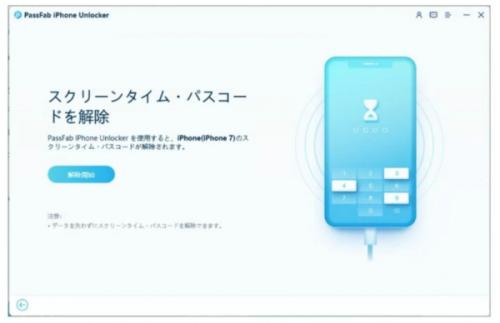
【PassFab iPhone Unlock】ホームページ:https://bit.ly/3Py6rcd
【PassFab iPhone Unlock更新ポイント】:
1.最新のiPhone/iPad OSにも対応できます。
2.システム コンポーネントのアップグレード プロンプトがクラッシュする問題を修正しました。
【PassFab iPhone Unlock機能一覧】:
1.高速 - 数分でスクリーンロック/iCloudロックを解除
2.安全 - データ損失なしでスクリーンタイム/MDMロックを回避
3.簡単な操作 - 自宅で自分でも簡単にロック解除
4.互換性 - すべてのiOSバージョンとデバイスに対応
iPhone/ iPadのスクリーンタイムとは、アプリやWebサイトの利用時間を把握し、必要に応じて使用を制限することもできる機能で、ご自身や家族のスマートフォンやタブレットの使い過ぎを防ぐことができます。この機能を解除したり設定を変更するには、スクリーンタイムパスコードが必要になります。この記事では、スクリーンタイムパスコードを入力しなくてもiPhone/iPadのスクリーンタイムを解除できるツールと、その他スクリーンタイムパスコードを解除できる裏ワザをご紹介いたします。
iPhone/ iPadのスクリーンタイムとは?
iPhone/ iPadのスクリーンタイムとは、アプリやWebサイトの利用時間を把握し、必要に応じて使用を制限することもできる機能です。画面から離れる時間をスケジュールしたり、Appの使用時間の制限を設定したりすることもできるため、ご自身や家族のスマートフォンやタブレットの使い過ぎを防ぐことができます。
データを失わずにiPhone/ iPadスクリーンタイムのパスコードを解除する裏ワザ
スクリーンタイムパスコードが分からないために、デバイスを初期化してしまうとすべてのデータが消去されてしまいます。このような場合は、PassFab iPhone Unlockerがおすすめです。iPhone /iPadのデータを残したままスクリーンタイムだけを削除することができます。
対処法1:PassFab iPhone Unlockerでデータを失わずにスクリーンタイムパスコードを解除する
【PassFab iPhone Unlock】無料ダウンロード:https://bit.ly/3Py6rcd
専用ツールPassFab iPhone Unlockerを使用すれば、画面のガイダンスに沿って、数ステップで簡単、高速にスクリーンタイムのパスコードを解除することができます。PassFab iPhone UnlockerはiPhone/iPadの画面ロックを解除する専門ソフトです。もしiPhone/iPadのパスワード、スクリーンタイムパスコード、Apple IDなどを忘れたら、このソフトを使うと自宅で解除できます。
Step1:PassFab iPhone Unlockerをパソコンにダウンロードして起動し、「スクリーンタイム・パスコードを解除」をクリックします。
Step2:iPhone/ iPadをパソコンに接続して、「解除開始」をクリックします。
【PassFab iPhone Unlock】無料ダウンロード:https://bit.ly/3Py6rcd
【画像 https://www.dreamnews.jp/?action_Image=1&p=0000272353&id=bodyimage1】
対処法2:スクリーンタイムをオフにする
Step1:「設定」―「スクリーンタイム」をタップします。
Step2:「スクリーンタイムをオフにする」を選択します。
Step3:スクリーンタイムパスコードを入力します。
iPhone/ iPadスクリーンタイムのパスワードを解除するその他の裏ワザ
ここからは、スクリーンタイムパスコードを解除するその他の方法をご紹介いたします。中にはiOS端末自体を初期化する方法もあります。この場合、端末内のすべてのデータが消えてしまうため、バクアップを取り、実行については慎重に判断してください。
対処法1:設定からiPhoneを初期化してスクリーンタイムを解除する
iOS端末自体を初期化するため、スクリーンタイムパスコードも強制的に解除されます。すべてのデータが消えてしまうため、バクアップを取り実行については慎重に判断してください。
Step1:「設定」を開き、ユーザー名をタップします。
Step2:「探す」―「iPhoneを探す」をタップし、「iPhoneを探す」をオフに設定します。
Step3:「設定」―「一般」をタップします。
Step4:「リセット」をタップします。
Step5:「すべてのコンテンツと設定を消去」」をタップします。
Step6:パスコード、スクリーンタイムパスコードを入力します。
Step7:「iPhoneを消去」をタップします。消去を確認する画面が表示されたら、再度「iPhoneを消去」をタップしてください。
対処法2:iTunesでiPhoneを初期化してスクリーンタイムを解除する
iOS端末自体を初期化するため、スクリーンタイムパスコードも強制的に解除されます。すべてのデータが消えてしまうため、バクアップを取り実行については慎重に判断してください。
Step1:iTunesを最新版にアップデートします。
Step2:iPhone/ iPadをパソコンに接続します。
Step3:iTunesを開き、画面に表示されたデバイスのアイコンをクリックします。
Step4:「概要」タブをクリックし、「iPhone/ iPadを復元」をクリックします。
Step5:ポップアップの確認画面の「復元」をクリックして初期化を開始します。
対処法3:iCloudでiPhoneを初期化してスクリーンタイムを解除する
iOS端末自体を初期化するため、スクリーンタイムパスコードも強制的に解除されます。すべてのデータが消えてしまうため、バックアップを取り、実行については慎重に判断してください。
Step1:iCloud.comへ、Apple IDとパスワードでサインインします。
Step2:「iPhoneを探す」を選択します。
Step3:「すべてのデバイス」で初期化するデバイスを選択します。
Step4:「iPhone/ iPadを消去」を選択して初期化を開始します。
【画像 https://www.dreamnews.jp/?action_Image=1&p=0000272353&id=bodyimage4】
まとめ
この記事では、iPhone/ iPadのスクリーンタイムパスコードを解除する裏ワザについて詳しく紹介しました。iPhone/ iPadのスクリーンタイムとは、アプリやWebサイトの利用時間を把握し、必要に応じて使用を制限することもできる機能で、ご自身や家族のスマートフォンやタブレットの使い過ぎを防ぐことができます。この機能を解除したり設定を変更するには、スクリーンタイムパスコードが必要になります。この記事では、スクリーンタイムパスコードを入力しなくても、データを消去せずにiPhone/iPadのスクリーンタイムを解除できるツールと、その他スクリーンタイムパスコードを解除できる裏ワザをご紹介いたしました。
スクリーンタイムパスコードが分からないためにデバイスを初期化してしまうと、すべてのデータが消去されてしまいます。このような場合は、専用ツールPassFab iPhone Unlockerをお使いいただくと、iPhone /iPadのデータを残したままスクリーンタイムパスコードを解除できます。
配信元企業:PassFab Co., Ltd
プレスリリース詳細へ
ドリームニューストップへ
